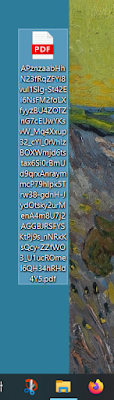İnternet üzerinden bilgisayarınıza indirdiğiniz bir dosya (Ör. *.pdf uzantılı bir dosya olsun), dosyayı silme yöntemlerini kullanarak işlem yaptığınızda (Dosyayı seçtikten sonra klavyenizden 'DELETE' tuşuna basarak ya da dosya üzerine Mouse kullanılarak sağ tıklanıp açılan menüden 'SİL' seçeneği tıklanarak) hâlâ silinmiyorsa; aşağıdaki adımları takip ederek bilgisayarınızdan sorunlu dosyayı tamamen silebilirsiniz.
- Başlat menüsünden "Komut İstemi(cmd)" bulunur ve "Yönetici Olarak Çalıştır" seçeneğiyle açılır.
- Silinemeyen dosyanın yolu belirlendikten sonra (Ör. silinemeyen dosya masaüstünde bulunuyor olsun) Komut İstemi'nde şu satır yazılır:
DEL /F /Q /A "C:\Users\'PC_adınız'\Desktop\'silinemeyen_dosya_adı'.pdf" - "ENTER" tuşu ile çalıştırılan komut sonrası, sorunlu dosya bilgisayarınızdan silinmiş olacaktır.
- Benzer şekilde Silinemeyen bir klasör varsa; "DEL" komutu yerine "RD" komutu kullanılabilir. Klasör silme komutu için;
RD /S /Q "C:\Users\'PC_adınız'\Desktop\'silinemeyen_klasör_adı'"
kullanılabilir.